Испортились фотографии на телефоне. Как восстановить изображения с поврежденной SD-карты
Пропажа фотографий из microSD карты памяти случается не часто, но может произойти на любом андроид-устройстве. Такие случае крайне расстраивают, особенно если карта памяти была заполнена ценными фотографиями.
Бывают случаи, когда пользователь устройства, снимая фотографии обнаруживает, что отснятые ранне фото пропадают. Бывает днесколько вариантов пропажи фотографий.
Некоторые пользователи, обнаруживая отсутствие фотографий в приложении «Галлерея» (или ему подобные), думают, что они также исчезли и с карты памяти. Но на каждом Андроидфоне есть менеджер файлов, с помощью которого можно просматривать содержимое карты памяти. Так вот прежде чем паниковать, обязательно проверте наличие ваших фото там. Часто они находятся в папке «Камера» или «Изображения».
В других случаях бывает, что пользователь не обнаруживает фотографий ни в «Галерее» ни в файловом менеджере телефона. Но подключив карту памяти к компьютеру, видит свои фотографии на карте памяти, вместе со всеми присущими им параметрами. Но припопытке открыть фотографию, они оказываются недоступными.
В данной статье попробуем описать причины происходящего и способы решения сложившихся проблем.
Способы решений случаев пропажи фотографий из карты памяти
Вот несколько возможных вариантов решений, как предотвратить утерю изображений из карты памяти.
Вариант 1: Если фотографии находятся на карте памяти, но не отображаются в Галерее смартфона, попробуйте сделать следующее:
- Перезагрузите устройство . Первое с чего стоит начинать решение любой проблемы с мобильным телефоном или другим Андроид-устройством – это с его перезагрузки. Перезагрузите его и проверьте наличие фотографий на карте памяти и в Галерее. Иногда это помогает.
- Изымите и заново вставьте карту памяти в слот устройства . Попробуйте отключить карту памяти в меню смартфона и заново включить её. Если это не поможет – изымите её из слота и заново вставьте в него.

- Удалите. nomedia файлы . Файлы формата.nomedia, указывают Андроиду о необходимости скрывать такие файлы как изображения, видео или аудио от возможности отображения в Галереях устройства. Файл формата.nomedia скрытый, и не отображается файловым менеджером Андроида. Но его можно увидеть с помощью стороннего файлового менеджера.
Кроме этого, включив функцию отображения скрытых файлов и папок в файловом менеджере Windows, данный файл можно обнаружить. Для того, чтобы все файлы могли отображаться с помощью файлового менеджера Андроид устройства, .nomedia-файл необходимо удалить из карты памяти.

Примечание : для того чтобы файлы какой-либо папки на карте памяти не отображались Галереями Андроид, в такой папке необходимо создать.nomedia файл.
- Замените установленное по умолчанию приложение Галереи устройства . Редко, в результате сбое в работе программного обеспечения, приложение «Галерея» может иметь проблемы с отображением изображений из карты памяти или внутренней памяти мобильного телефона. Чтобы исключить такой вариант. Загрузите и установите другое приложение.
- Удалите приложения, которые могут послужить причиной неотображения смартфоном тех или иных файлов . Иногда, причиной того, что не отображаются файлы того или иного формата, могут послужить другие приложения, которые конфликтуют с приложением Галереи Андроид. Вспомните, не устанавливались ли на устройство какие-то приложения до того, как устройство перестало отображать изображение и фотографии. Если да, то удалите такое приложение.
- Восстановите заводское состояние устройства . Если ваш на смартфоне или другом Андроид устройстве продолжают пропадать фотографии из карты памяти, попробуйте восстановить его настройки к заводскому состоянию. Если другие варианты не работают, возможно имеет место сбой работы самого устройства. Такой вариант не восстановит уже утерянные фотографии, но возможно предотвратит их дальнейшую утерю. Кроме этого, имейте ввиду, что все данные которые сохранены во внутренней памяти устройства будут также удалены вовремя сброса системы. Поэтому побеспокойтесь о сохранности контактов, СМС и прочей важной информации, восстановить которую из внутренней памяти устройства после сброса будет невозможно.
Вариант 2: Если же фотографии, которые были сохранены на карте памяти не отображаются приложениями для просмотра галерей устройства и не видны с помощью файлового менеджера Андроид, попробуйте следующие решения.
- Для начала попробуйте первые два пункта предыдущего раздела статьи (перезагрузка устройства или достаньте и повторно вставьте карту памяти).
- Восстановите карту памяти . Если предыдущие варианты решения проблемы не принесли желаемого результата, то единственным вариантом восстановления ваших фотографий будет восстановление карты памяти. В таком случае можем говорить о том, что карта памяти повреждена или пострадала от сбоя. Одним из решений проблемы возобновления работоспособности карты памяти можно рассматривать её форматирование – но в таком случае все файлы из карты памяти будут удалены.
- Программа для восстановления данных с карты памяти .
Для улучшения производительности, большинство пользователей андроид-смартфонов сохраняют отснятые фото и видео файлы на microSD карты памяти, вместо внутренней памяти телефона. Поэтому, если фотографии утеряны в результате повреждения карты памяти или по другим причинам, то шансы их восстановить всё ещё существуют, с помощью ПО для восстановления microSD карт памяти ().
Таких программ на сегодняшний день существует много, и они имеют разные функции и предназначение. Работе некоторых из них ограничена конкретным форматом файла, других файловой системой, некоторых причиной утери файлов (например, после форматирования или очистки корзины).
Шаг 1. Извлеките карту памяти из телефона.
Извлеките карту памяти из слота мобильного телефона. Для предотвращения повреждения карты памяти или сохранённых на ней данных, в момент извлечения карты устройство лучше отключить.
Шаг 2. Подключите карту памяти к компьютеру.
Подключите карту памяти к компьютеру используя карт-ридер или microSD / SD адаптер. Если у вас нет карт-ридера, то подключить карту памяти к компьютеру можно используя ваш смартфон. После подключения, в папке «Этот компьютер» появится новый диск.

Шаг 3. Запустите программу для восстановления данных карты памяти. Установите и запустите Hetman FAT Recovery .

Дважды кликните на диске, который представляет собой вашу карту памяти и выберите необходимый тип анализа.

После окончания анализа, программа отобразит все файлы, которые возможно восстановить. Просто выберите необходимые, перенесите их в список восстановления и нажмите «Восстановить».

После указания способа восстановления фотографии будут сохранены в указанную пользователем папку. После этого, для восстановления работоспособности карты, отформатируйте её.
Как предотвратить утерю данных из карты памяти
Карту памяти можно легко повредить. Теоретически, каждая карта памяти должна выдержать сотню тысяч циклов перезаписи, но в случае неправильного её пользования, она может быть повреждена:
- Никогда не извлекайте карту памяти во время копирования на из неё информации компьютером.
- Аккуратно извлекайте карту из слота смартфона или карт-ридера.
- Отключайте смартфон перед извлечением карты памяти.
- Время от времени создавайте резервные копии файлов карты памяти.
- Восстанавливайте файлы только с помощью проверенного ПО.
Зачем это нужно?
Многие наши статьи посвящены полезным и даже интересным задачам, которые, однако, нуждаются в некоторых пояснениях. В случае с восстановлением файлов на поврежденной карте памяти особого обоснования не требуется. Скорей всего, вы попали сюда из поисковика, когда с ужасом обнаружили, что с SD-карты пропали файлы или знакомая структура папок с корневым каталогом /DCIM/ и подпапками для изображений превратилась в нечто подобное:

Между прочим, этот скриншот – не имитация, а снимок вполне реальной пугающей картины, которую нам довелось наблюдать незадолго до написания этой статьи. Хотя мы прекрасно знаем, что вынимать карту памяти из камеры до выключения неправильно, мы все равно регулярно так поступаем, за что в конечном итоге закономерно поплатились. Между тем на этой SD-карте была не только подборка картинок для наших статей, но и огромная коллекция отпускных фотографий, которые мы еще не успели никуда скопировать – в общем, беда не приходит одна.
К счастью, восстановить данные с карты памяти на удивление легко, если она не уничтожена физически. Давайте посмотрим, как сделать это с помощью бесплатной утилиты для Windows.
Что нам понадобится?
Существует множество способов восстановления поврежденных или удаленных данных с SD-карты, но мы будем исходить из того, что наши читатели – среднестатистические пользователи Windows в состоянии паники, а никак не эксперты по восстановлению информации. Поэтому мы остановили свой выбор на очень простом приложении для Windows, которое помогло и нам самим. Итак, давайте посмотрим, что нужно для восстановления данных с SD-карты.
| Материалы |
На данный момент, существует уже множество различных моделей — как телефонов , так и камер, поддерживаемых SD-карты. И эти самые карты памяти являются основным хранилищем данных и средством записи видео и фото документов. Практически любое устройство, в том числе и microSD не застрахованы от всевозможных сбоев и ошибок. Поэтому, большинство производителей рекомендуют извлекать карту памяти только при выключенном устройстве, вставлять точно также.
Все-таки, многие пользователи игнорируют данное правило и в наказание получают, либо повреждённые карты памяти, либо вообще сгоревшие. Но проблемы с картой памяти возникают не только по этой причине. Иногда, повреждение может произойти во время полной разрядки телефона, в то время, как на карту памяти шла запись каких-то файлов, либо же, сбои вообще возникают из-за невиданных причин. Таким образом, на поврежденной карте памяти может находиться куча непонятных и нечитаемых файлов, которые, если судить по названию статьи, можно восстановить.
Что нужно для восстановления данных с карты памяти?
(восстанавливать мы будем фото и видео)
Для того, чтобы восстановить все файлы, или хотя бы частично, мы воспользуемся простым и быстрым способом. В интернете можно найти множество различных инструкций по поводу восстановления файлов, но в данной статье, мы разберем метод, который подойдет новичкам.
Воспользуемся мы интересной программой под названием ZAR X Systems recovery software . Полная версия этой программы является платной, но для нас подойдет и бесплатная версия, то есть, инструмент для восстановления данных находиться в демонстрационной версии и им можно воспользовался совершенно бесплатно.
Для начала, конечно, скачайте программу, по ссылке выше. Потом установите. Теперь следует убедится, что у Вас достаточно свободного места на жестком диске. Нужно это, как раз, для восстановления данных. Если у Вас карта памяти на 8 Гб, то и на жестком диске у Вас должно быть свободно 8 Гб. Также, Вам нужно иметь при себе карт-ридер (считыватель карты памяти), чтобы мы могли подключить ее к компьютеру. В ноутбуке обычно уже есть специальный встроенный слот.
Процесс восстановления
Кстати, все, что находится на карте памяти лучше не трогать и не переименовывать, чтобы восстановление прошло более успешно.
Теперь, подключите карту памяти к компьютеру, откройте ZAR X и выбираете восстановление изображений «Image Recovery ».
Появится список дисков, в котором Вы выбираете повреждённую карту памяти, потом нажимаете кнопку Next .
Теперь нам нужно просто подождать пока программа просканирует флешку и приступит к восстановлению.
После того, как карта памяти про сканируется, можно будет выбрать, как восстанавливать – полно или частично.
Чтобы полностью восстановить все файлы, нужно отметить пункты – RAW и FAT , теперь нажмем Next .
Теперь указываем папку назначения и нажимаем Start copying . Начинается процесс восстановления.Скорее всего не все файлы будут восстановлены, хотя процент восстановления довольно высокий 80-90%.
Теперь можно отформатировать карту памяти и использовать ее снова, перенеся туда восстановленные файлы.
Факт 1. Бренд имеет значение. Если вас убеждают в обратном – не верьте. Между картами для фотоаппаратов разных фирм есть большая разница. Например, у Sandisk есть несколько эксклюзивных серий для Nikon, которые могут задействовать процессор камеры в полном объеме. Nikon и Sandisk совместно разработали карту памяти для Nikon D90, а несколько позднее – для Nikon D7000.
Факт 2. Принято считать, что карты памяти с большой скоростью нужны только для съемки видео на фотокамеру. На самом деле, при обработке камерой файлов формата RAW большая скорость еще важнее, поскольку за короткое время камере нужно справиться с большим объемом данных, особенно при серийной съемке. Поэтому, чем выше скорость – тем лучше.
Факт 3. Всегда форматируйте карту памяти, а не просто удаляйте фотографии. Это поможет вам избежать различных сбоев при записи данных, поскольку при форматировании структура папок на карте обновляется, что предотвращает ошибки в базе данных. Форматировать карту нужно не с помощью компьютера, а на фотоаппарате.
Факт 4. Никогда не удаляйте отдельные фотографии с карты памяти при помощи компьютера – это увеличит вероятность возникновения ошибок в базе данных. Владельцам Canon следует обратить на этот совет особое внимание, поскольку при регулярном удалении файлов через компьютер может возникнуть печально известная ошибка ERR-99 (это общая ошибка, и она не всегда связана с картой памяти, но чаще всего причиной ее появления является именно карта).
Факт 5. Помимо технических особенностей нужно учитывать особую хрупкость сменных носителей, в особенности SD-карт. Неаккуратное извлечение карты из кард-ридера или камеры, а также хранение в не предназначенном для носителя месте (отдельно от пластикового контейнера) может привести к нарушению пластиковой оболочки карты (в особенности, места, где находятся контакты) и ее полной негодности.
Факт 6. По данным Lexar, карты памяти большого объема требуют большего ресурса батареи фотоаппарата, а значит, носители меньших объемов могут сэкономить заряд.
Факт 7. В комплекте продукции Lexar и Sandisk для профессиональных фотографов поставляется программа для восстановления случайно удаленных файлов. Если вы случайно очистили или отформатировали носитель, удалив важные данные, ничего не снимайте на карту, и по возвращении домой запустите эту программу. Она способна восстановить информацию даже после форматирования. Очень важно помнить, что после случайного удаления файлов нужно не записывать на карту никаких файлов — то есть, не фотографировать.
Факт 8. Никогда не заполняйте карту до последнего мегабайта. На носителе всегда должно оставаться свободное место.
Факт 9. Если после серийной съемки на камере горит индикатор работы карты (лампочка в нижней части корпуса), не выключайте камеру. Подождите, пока лампочка потухнет. Не выключайте сразу после серийной съемки. Кроме того, никогда не удаляйте носитель из камеры, не выключив ее предварительно.
Факт 10. Для копирования файлов на компьютер лучше использовать кард-ридер, а не кабель для камеры. Это увеличит скорость копирования и сэкономит ресурс батареи фотоаппарата.
 Как выбрать поисковый магнит — ТОП-советов кладоискателю
Как выбрать поисковый магнит — ТОП-советов кладоискателю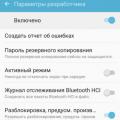 Китайская копия Samsung Galaxy S6 SM-G920F (MTK6582) - Обсуждение
Китайская копия Samsung Galaxy S6 SM-G920F (MTK6582) - Обсуждение Что значит прошивка через три точки
Что значит прошивка через три точки